Hướng dẫn chi tiết cách gỡ WPS Office trên Win 10

WPS Office, một bộ ứng dụng văn phòng miễn phí và mã nguồn mở, là một công cụ mang đến cho người dùng nhiều tính năng tiện ích. Nó giúp người dùng xử lý các công việc văn phòng như soạn thảo văn bản Word, tạo thuyết trình Powerpoint hay sử dụng bảng tính Excel. Tuy nhiên, nếu bạn không còn muốn tiếp tục sử dụng WPS Office, bạn hoàn toàn có thể gỡ bỏ ứng dụng này khỏi máy tính của mình. Hôm nay, Gamikey sẽ hướng dẫn bạn từng cách gỡ bỏ WPS Office trên Win 10.
Tìm hiểu về WPS Office là gì
WPS Office là một bộ công cụ ứng dụng văn phòng được phát triển bởi Kingsoft. Tên WPS được tạo thành từ viết tắt của ba từ: Writer (soạn thảo văn bản), Presentation (trình bày thuyết trình) và Spreadsheets (bảng tính). Các ứng dụng này tương ứng với những phần mềm văn phòng mà chúng ta thường sử dụng, bao gồm Microsoft Word (soạn thảo văn bản), Microsoft PowerPoint (trình bày thuyết trình) và Microsoft Excel (bảng tính).
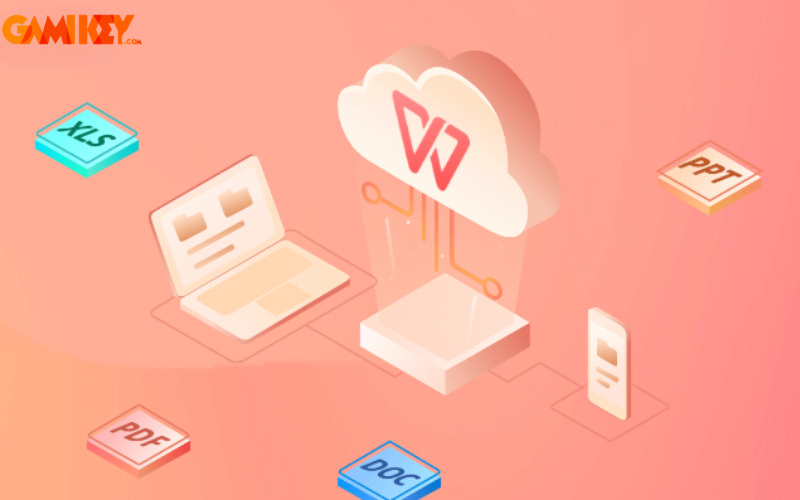
Xem thêm: Key window 10 pro
Hướng dẫn cách gỡ bỏ WPS Office trên Win 10
- Bước 1: Đầu tiên bạn hãy nhấn vào Start ở góc bên trái màn hình và chọn settings
- Bước 2: Khi hệ thống hiện ra thì bạn chọn vào “Apps & Features”
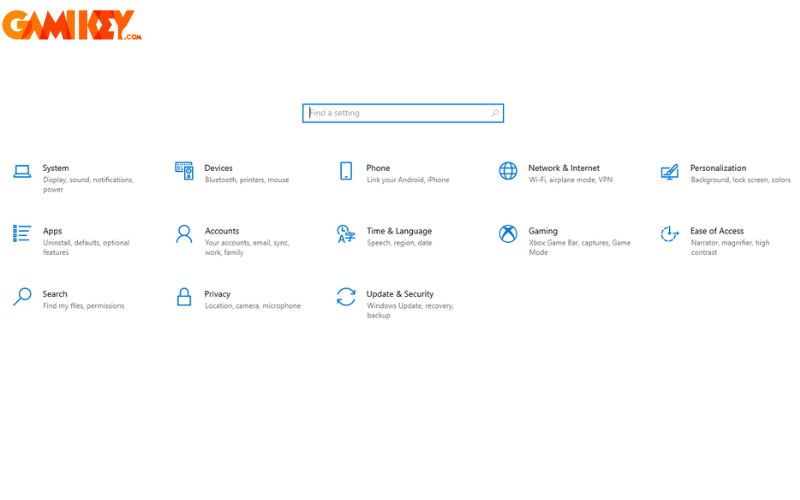
- Bước 3: Sau đó hệ thống sẽ tự hiện lên các phần mềm đã được cài đặt trên Win 10. Lúc này bạn chỉ cần tìm WPS Office và chọn ” Uninstall”
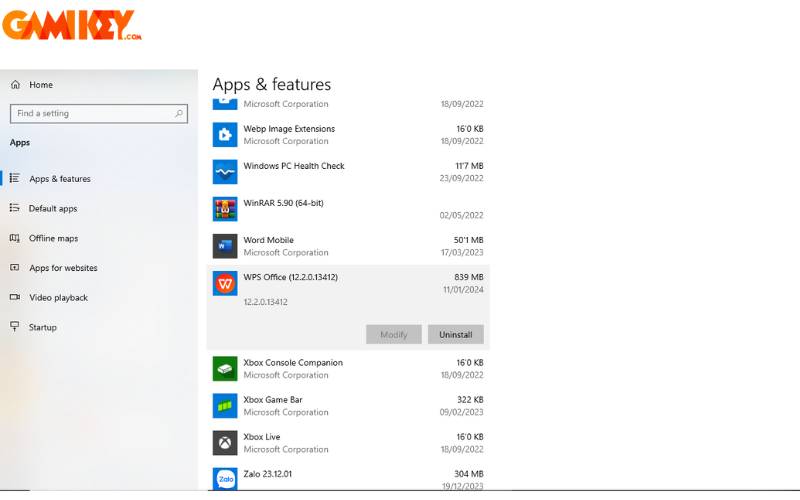
- Bước 4: Sau khi nhấn thì trên màn hình sẽ hiện lên thông báo xác nhận. Bạn click vào ” Uninstall” và hoàn tất.
Hướng dẫn cách cài đặt WPS Office trên máy tính
WPS Office là một bộ công cụ văn phòng tiện lợi. Cùng Gamikey theo dõi cách tải WPS Office nhé
- Bước 1: Truy cập đường link trang chủ https://www.wps.com/ và tiếp tục tải file cài đặt về với máy tính của bạn.
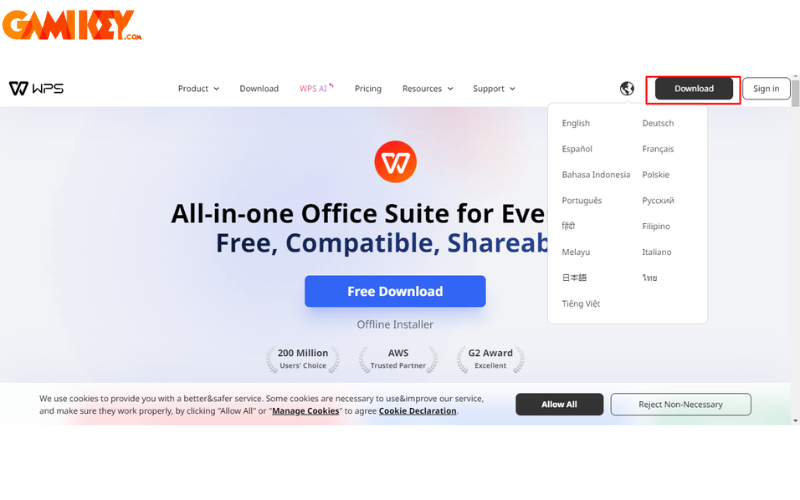
- Bước 2: Sau đó thì bạn hãy mở file rồi nhấn chuột vào ” I have read and agree with WPS Office”
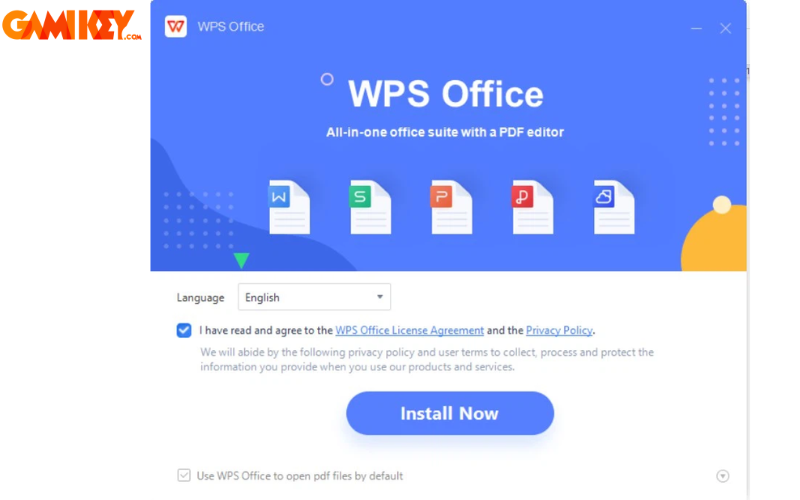
- Bước 3: Sau khi đã hoàn thành cài đặt thì các gói dịch vụ của Wps sẽ tự động hiển thị. Bạn có thể chọn người dùng thông minh hay người dùng cao cấp có trả phí. Bạn có thể sử dụng gói 7 ngày có trả phí này.
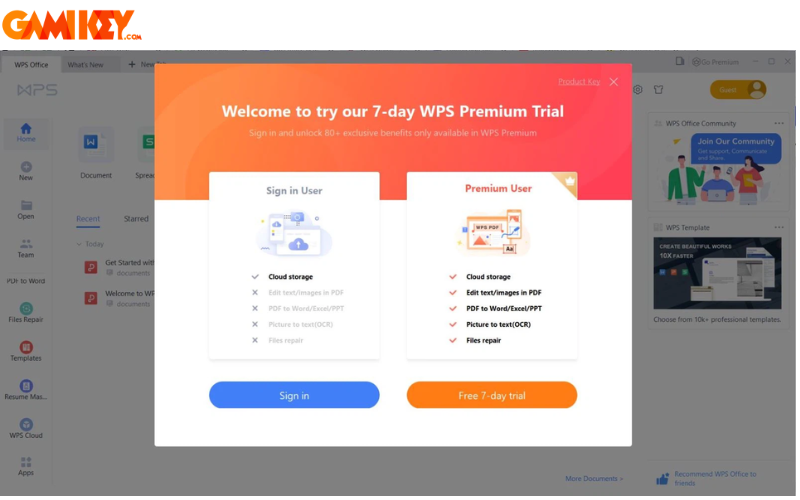
Ở gói dịch vụ WPS Office bạn có thể trả theo gói cước: 1 tháng, 3 tháng, 12 tháng. Ưu điểm của những gói này là bạn có thể được dùng hết tất cả những chức năng của WPS Office. Nếu bạn không có nhu cầu sử dụng nhiều chức năng này thì bạn có thể chọn gói ” Free” và tiếp tục dùng. Bạn hãy chọn vào “ go for free” và chỉ cần đăng nhập bằng tài khoản Facebook hay bằng google
Trên đây là những thông tin chi tiết về cách gỡ bỏ WPS Office trên Win 10 mà Gamikey muốn giới thiệu đến bạn đọc. Ngoài ra, nếu bạn đọc muốn đăng ký phần mềm Microsoft Office thì có thể liên hệ đến Gamikey, là một địa chỉ cung cấp tài khoản uy tín và giá cả hợp lý trên thị trường hoặc nếu bạn muốn tìm hiểu thêm những thông tin các tài khoản khác thì có thể truy cập mục “Phần mềm” tại Gamikey để theo dõi thông tin mới nhất nhé.
>>> Xem thêm các bài viết liên quan:
Cách khôi phục lại Microsoft Office
Cách kiểm tra phiên bản Office

























